
Co je třeba vědět
- Požádejte Siri, aby vypnul temný režim, řeknutím: „Hej, Siri, vypni temný režim.“
- Přejetím prstem dolů otevřete Control Center. Podržte prst na indikátoru jasu. Klepněte na Tmavý režim zapnutý vypnout.
- Klepněte na Nastavení > Displej a jas > Světlo. Vybrat Automatický aby se automaticky vypnula.
Tento článek popisuje tři způsoby, jak vypnout režim Dark Mode na zařízeních iPhone a iPad a nastavit režim Dark Mode, aby se automaticky vypínal. Tyto pokyny platí pro iPhone i iPad se snímky obrazovky zobrazujícími obrazovku iPhone 11.
Jak vypnout tmavý režim na iPhone a iPad pomocí Siri
Siri je nejjednodušší způsob, jak vypnout Dark Mode na iPhonu nebo iPadu. Pokud chcete vědět, jak vypnout černé pozadí na iPhone, je to nejrychlejší způsob. Tady je co dělat. Chcete-li postupovat podle těchto pokynů, musíte mít na svém iPhonu nebo iPadu povolenou Siri.
-
V blízkosti vašeho iPhonu nebo iPadu řekněte „Hey Siri“ a poté „vypněte Dark Mode“ nebo „vypněte Dark Appearance“ nebo „vypněte Dark Mode“.
-
Siri nyní odpoví kladně a vypne temný režim.
Jak vypnout režim Dark na iPhonu a iPadu pomocí Control Center
Pokud dáváte přednost vypnutí tmavého režimu pomocí praktičtější metody, pak je použití ovládacího centra. Tady je postup, jak tímto způsobem vypnout temný režim.
-
Přejetím prstem dolů z pravého horního rohu displeje iPhonu nebo iPadu otevřete Control Center.
-
Podržte prst na indikátoru jasu.
-
Klepněte na Tmavý režim zapnutý přepnout do tmavého režimu vypnuto.
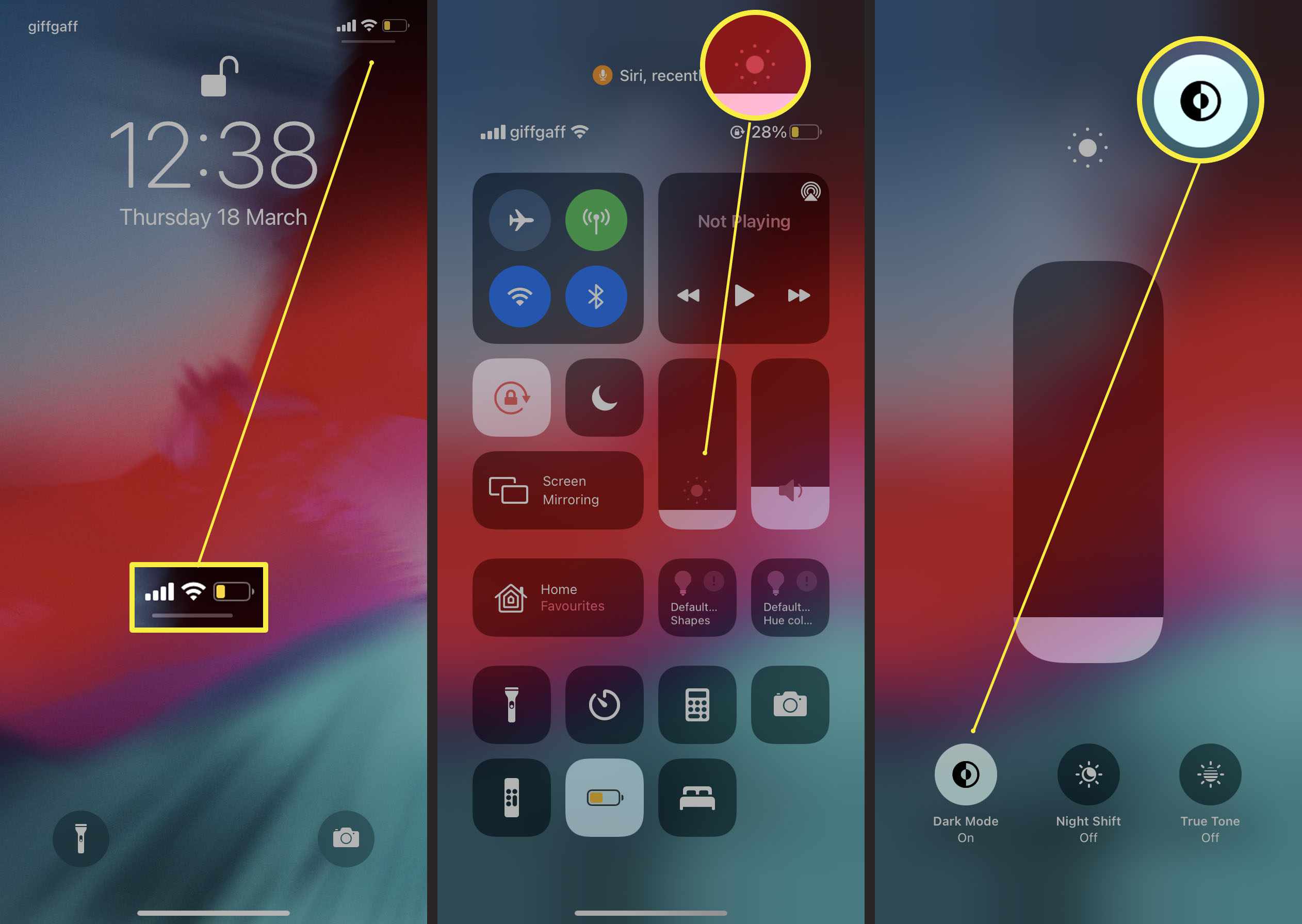
-
Klepnutím na prázdnou část obrazovky se vrátíte do Řídicího centra.
Jak vypnout tmavý režim na iPhonu a iPadu pomocí nastavení
Tmavý režim je také možné vypnout pomocí aplikace Nastavení na vašem iPhonu nebo iPadu. Trvá několik dalších kroků k dokončení než předchozí metody, ale je to také potenciálně nejjednodušší metoda k zapamatování, jak postupovat. Tady je co dělat.
-
Klepněte na Nastavení.
-
Klepněte na Displej a jas.
-
Klepněte na Světlo pro vypnutí tmavého režimu.
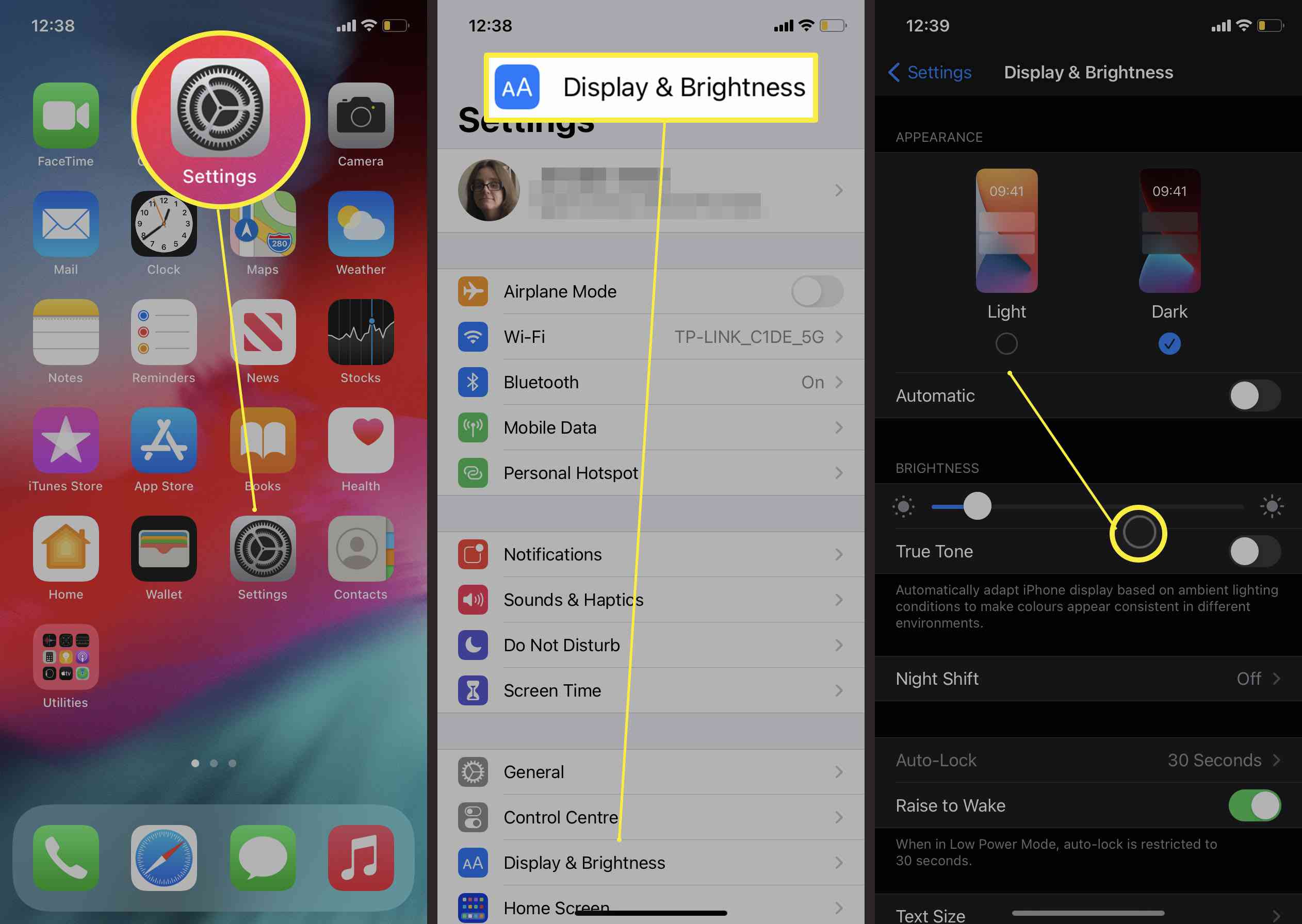
Jak automaticky vypnout tmavý režim na iPhonu a iPadu
Pokud dáváte přednost automatickému přepínání mezi světlým a tmavým režimem po celý den, například když přijde večer, a vaše oči mohou pociťovat napětí při pohledu na obrazovku, je jednoduché automatické zapnutí a vypnutí tmavého režimu na základě denní doba. Tady je co dělat.
-
Klepněte na Nastavení.
-
Klepněte na Displej a jas.
-
Klepněte na Automatický.
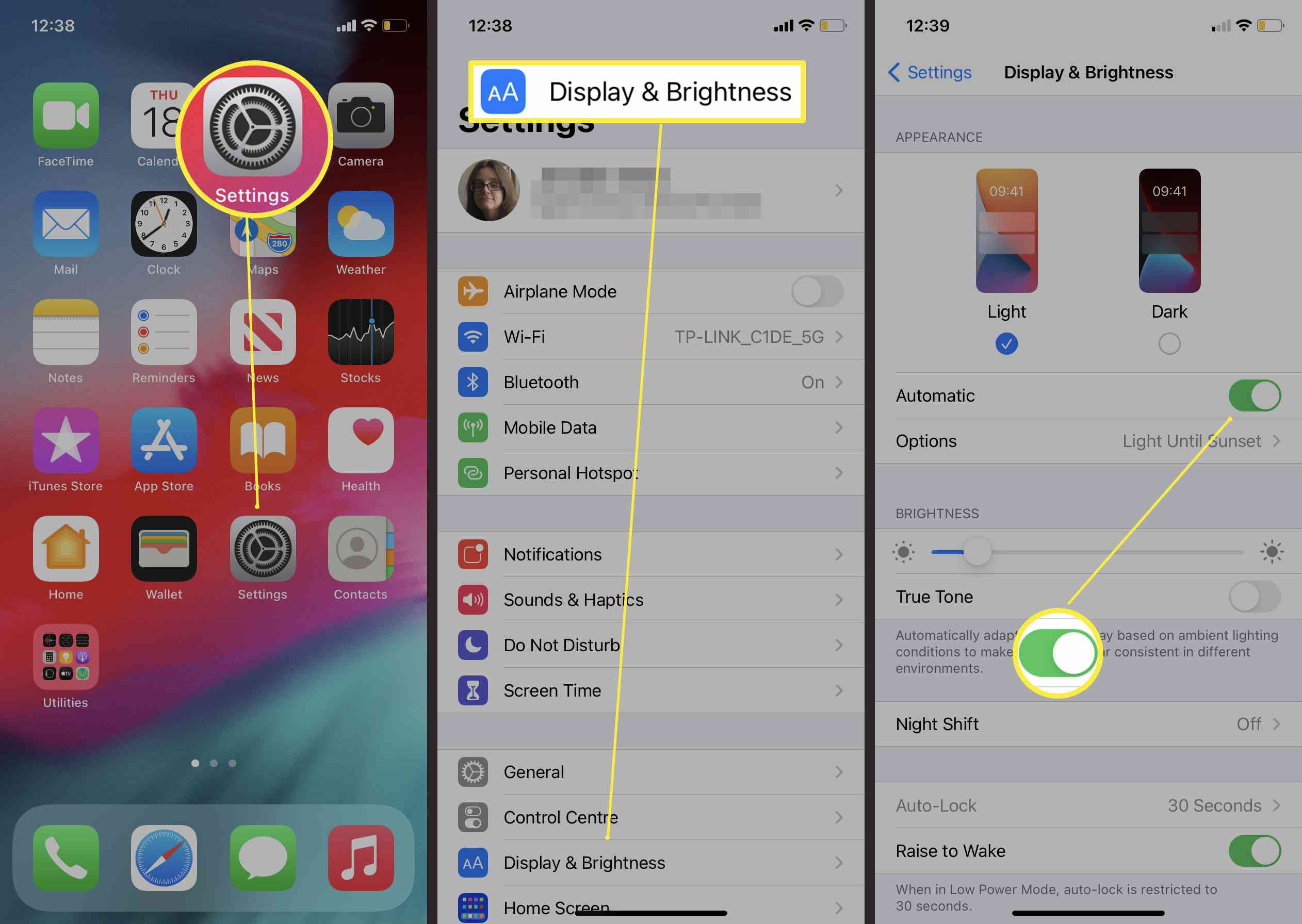
-
Tmavý režim se nyní automaticky aktivuje, když slunce zapadne, ale jinak zůstane vypnuté po celý den. Klepněte na Možnosti> Vlastní plán změnit, když je temný režim zapnutý nebo vypnutý.
Proč bych měl na iPhonu a iPadu vypnout tmavý režim?
Tmavý režim funguje nejlépe ve večerních a nočních hodinách. Je to proto, že převrací barevné schéma vašeho iPhonu nebo iPadu, což znamená, že vidíte tmavé pozadí a bílý text. Ve dne může být těžké jasně vidět, což znamená, že je dobré během této doby tmavý režim vypnout. Všechny nativní aplikace Apple podporují režim Dark Mode a Light Mode, ale ne všechny aplikace třetích stran, což znamená, že někdy budete mít režim Light Mode neustále k dispozici. Nejlepší možností, jak se vyvarovat namáhání očí, je nechat si automaticky regulovat jas, aby se váš iPhone nebo iPad přizpůsoboval dennímu dni.